在Word中,标题跑到右侧通常是由于格式设置错误或者特殊的对齐方式导致的,以下是可能导致标题跑到右侧的原因及解决方法:

1、段落对齐设置问题:如果您不小心设置了右对齐,标题就会跑到页面的右侧,您需要选中标题,然后在工具栏中找到对齐选项,将其改为左对齐或居中对齐。
2、首行缩进设置过大:如果标题的首行缩进设置过大,也可能导致标题显示在页面右侧,您可以进入段落设置,将首行缩进调整为较小的数值或直接设置为0。
3、软回车问题:Word中存在两种回车符,硬回车(即按Enter键产生的回车)和软回车(即Shift+Enter组合键产生的回车),如果标题后面是软回车,可能会导致标题显示异常,您可以通过替换功能(Ctrl+H),将所有的软回车替换为硬回车。
4、样式自动更新:如果Word中的“样式”设置了“自动更新”,当您更改文本的某些样式时,可能会影响其他部分的格式,您可以检查样式设置,取消“自动更新”的勾选。
5、文档格式错误:文档可能因为格式错误或者模板问题导致标题显示不正常,您可以尝试清除格式(Ctrl+Shift+N),然后重新设置标题的格式。
6、表格单元内的标题:如果您的标题位于表格的某个单元格内,可能因为单元格的对齐方式或边距设置导致标题偏移,您需要检查并调整单元格的属性设置。
7、缩进和间距设置:错误的缩进和间距设置也会导致标题跑到页面右侧,您可以在段落设置中检查并调整缩进和间距。
8、页面布局问题:在某些情况下,页面的布局设置(如边距、分栏等)可能会影响标题的位置,检查并调整页面布局设置可能有助于解决问题。
9、版本兼容性问题:如果您的文档是在其他版本的Word中创建的,可能会因为版本兼容性问题导致格式显示异常,尝试在不同版本的Word中打开和保存文档,看是否能解决问题。
10、手动拖动:如果上述方法都不奏效,您可以尝试手动拖动标题回到期望的位置,但这种方法不推荐,因为它不能解决根本的格式问题。
要解决Word中标题跑到右侧的问题,您需要检查并调整相关的格式设置,包括对齐、缩进、回车符类型、样式设置等,通过这些步骤,通常可以恢复正常的标题位置。
原创文章,作者:未希,如若转载,请注明出处:https://www.kdun.com/ask/635115.html
本网站发布或转载的文章及图片均来自网络,其原创性以及文中表达的观点和判断不代表本网站。如有问题,请联系客服处理。






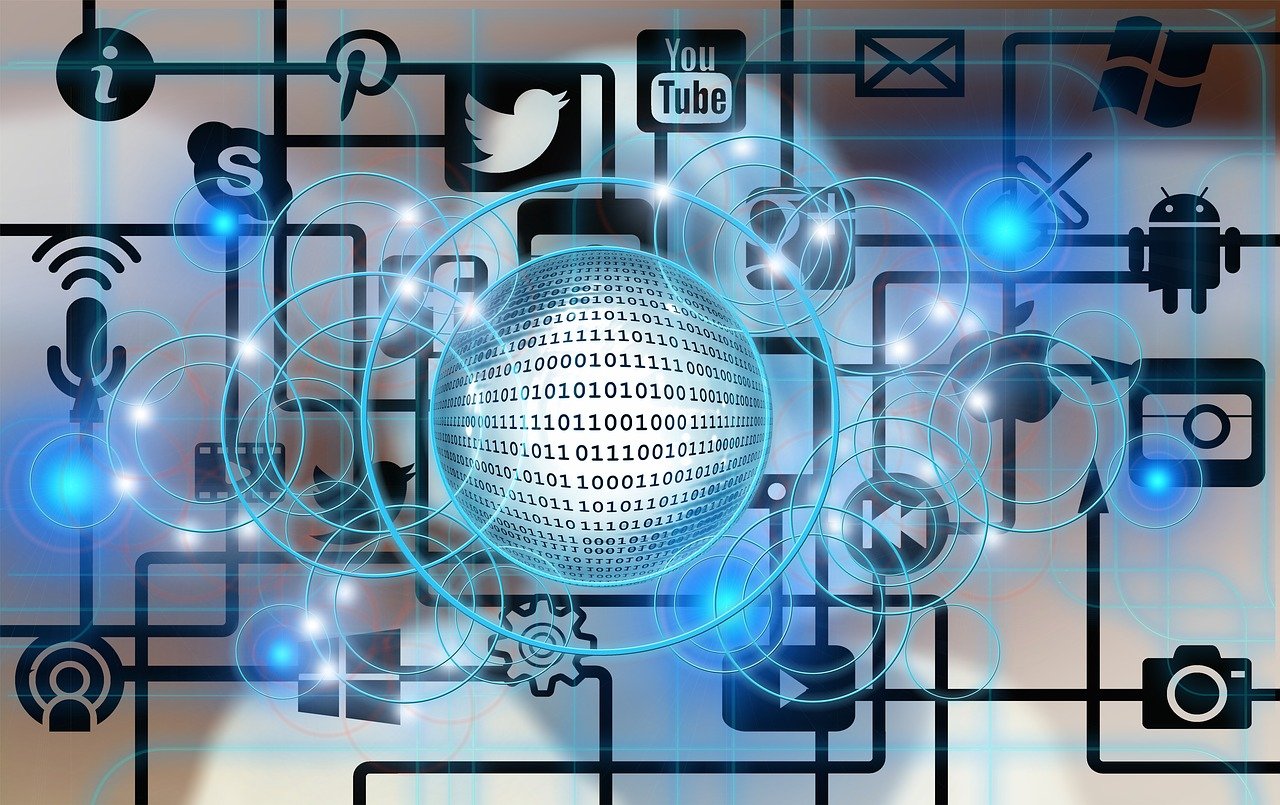
发表回复